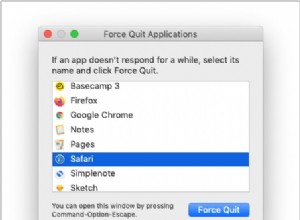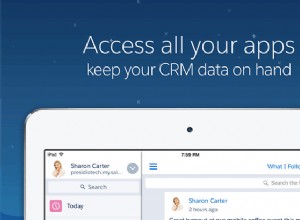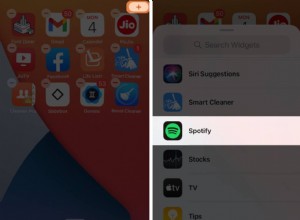تعد ميزة قائمة القراءة في Safari سهلة الاستخدام لحفظ صفحات الويب التي تريد قراءتها لاحقًا. علاوة على ذلك ، تتم مزامنة قوائم القراءة في وضع عدم الاتصال عبر iCloud حتى تتمكن من الوصول إليها من أي مكان سجلت فيه الدخول إلى حسابك. لكن الصفحات المحفوظة تشغل مساحة على أجهزتك ، لذا يجب عليك بشكل روتيني حذف قائمة قراءة Safari على iPhone و iPad و Mac. هذا يختلف عن مسح ذاكرة التخزين المؤقت لقائمة القراءة. أيضًا ، ضع في اعتبارك أن التغييرات التي يتم إجراؤها على أحد الأجهزة ستنعكس عبر جميع الأجهزة المتصلة الأخرى.
- كيفية حذف قائمة القراءة في Safari على iPhone و iPad
- كيفية إزالة قائمة القراءة في Safari على نظام التشغيل Mac في macOS Catalina
- كيفية حذف قائمة القراءة في Safari في macOS Big Sur
كيفية حذف قائمة القراءة في Safari على iPhone و iPad
- افتح Safari على جهاز iPhone أو iPad
- انقر على رمز الكتاب المفتوح من الشريط السفلي.
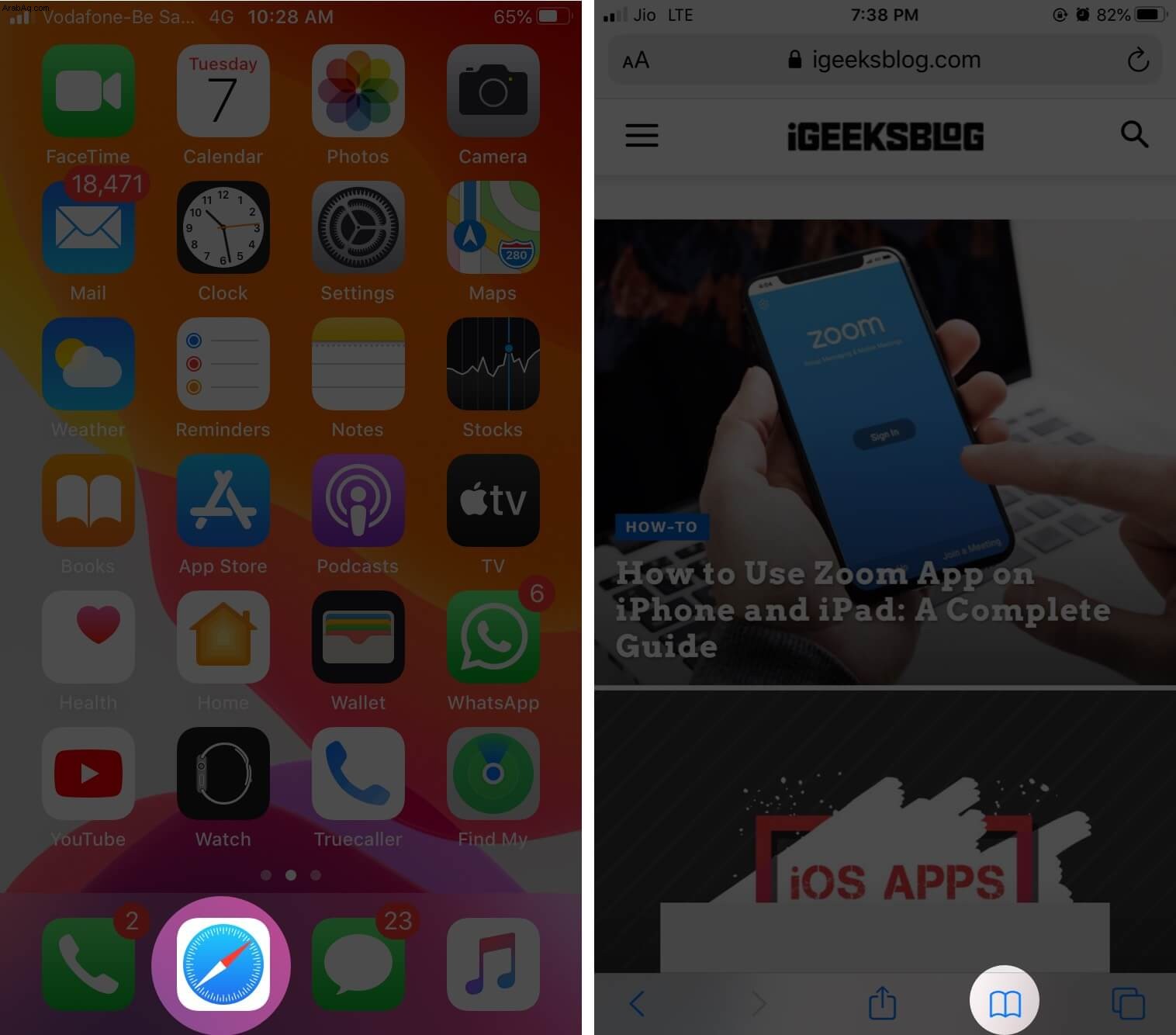
- انقر على رمز النظارات
- مرر سريعًا من اليمين إلى اليسار عند الإدخال. اضغط على حذف.
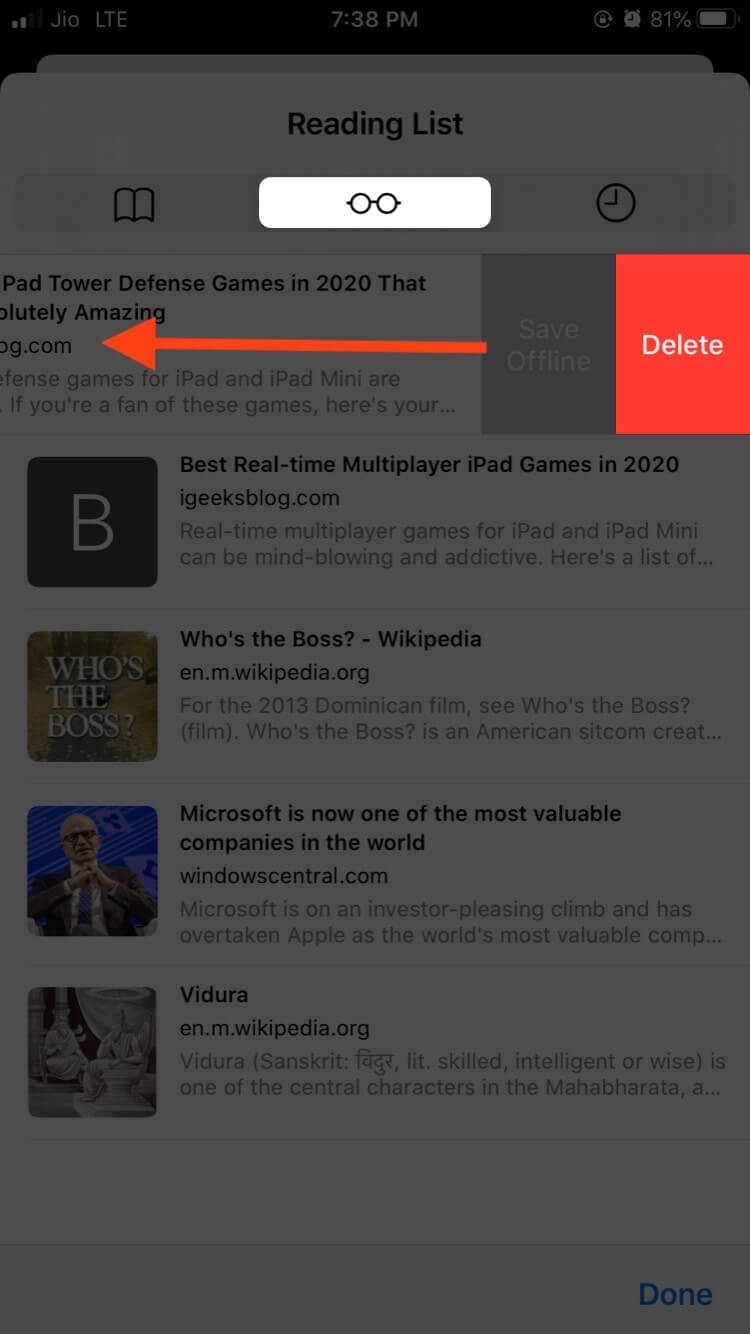
- لحذف كل أو عدة صفحات الويب المحفوظة ، انقر على تعديل من أسفل اليمين ، حدد الإدخالات ، ثم انقر أخيرًا على حذف.
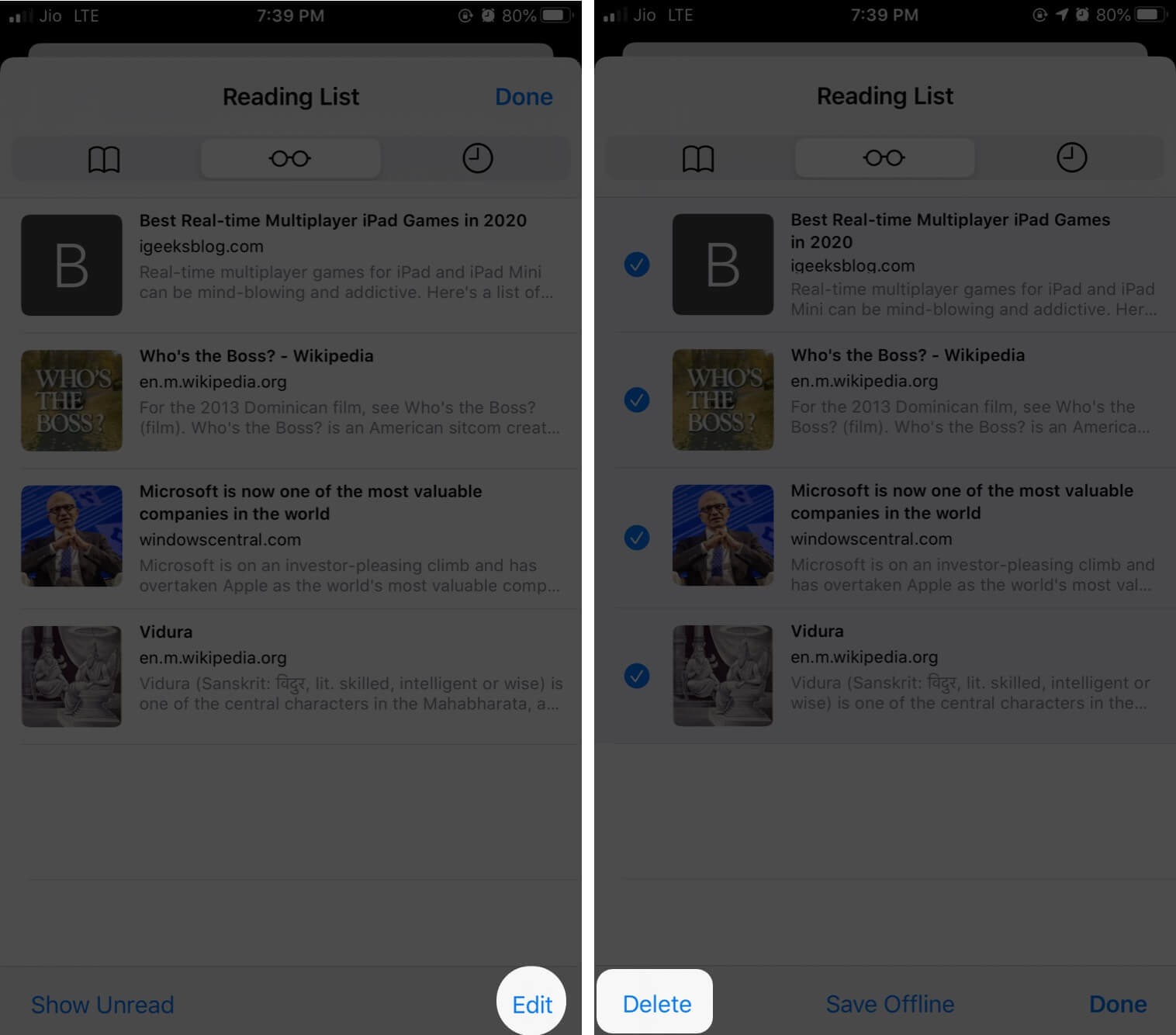
ستتم إزالة هذه الإدخالات من قائمة القراءة الخاصة بك في Safari. ستتم إزالته أيضًا من جميع أجهزة iOS و iPadOS و macOS التي تحتوي على معرف Apple الخاص بك ، ويتم تمكين مزامنة Safari في الإعدادات - iCloud.
كيفية إزالة قائمة القراءة في Safari على Mac في macOS Catalina
تعد إزالة الإدخالات من قائمة القراءة على Safari for Mac أمرًا سهلاً للغاية ، مثل نظيرتها في iOS. دعني أوضح لك كيف.
- ابدأ تشغيل Safari على جهاز Mac الخاص بك.
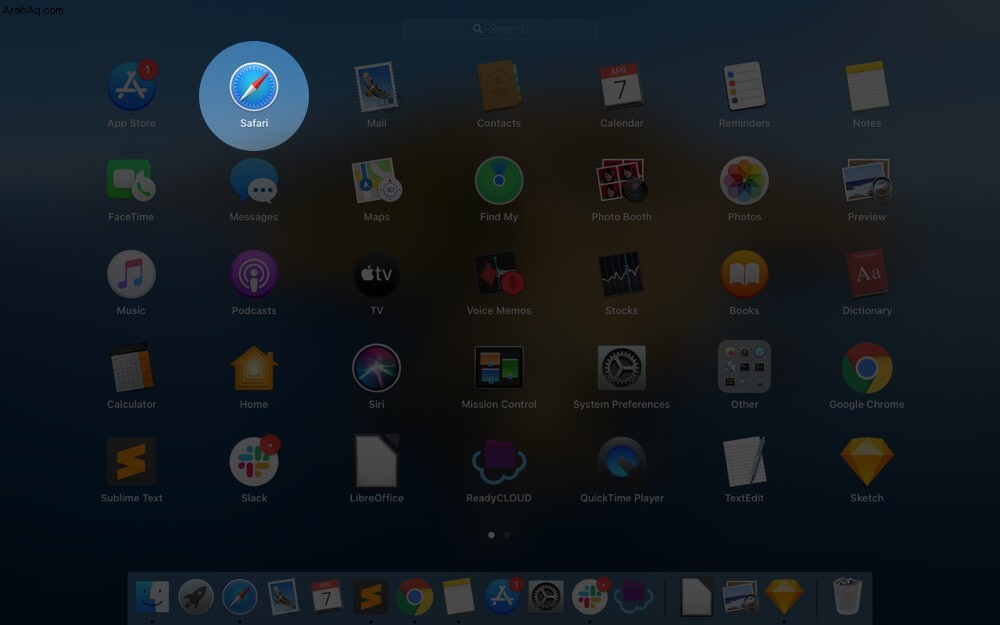
- انقر فوق عرض من شريط القائمة العلوي
- انقر على إظهار الشريط الجانبي لقائمة القراءة.
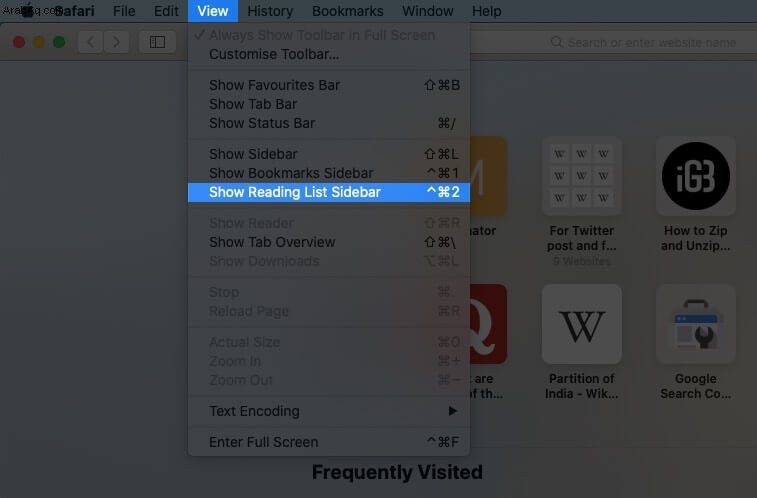
- مرر سريعًا من اليمين إلى اليسار عند الإدخال. انقر الآن على إزالة. أو اضغط مع الاستمرار على مفتاح التحكم وانقر على القائمة. انقر الآن على إزالة العنصر.

- إذا كنت تريد حذف كل شيء من قائمة القراءة ، فانقر بزر الماوس الأيمن (أو انقر مع الضغط على مفتاح التحكم) في أي مكان على الشريط الجانبي لقائمة القراءة وحدد مسح جميع العناصر.
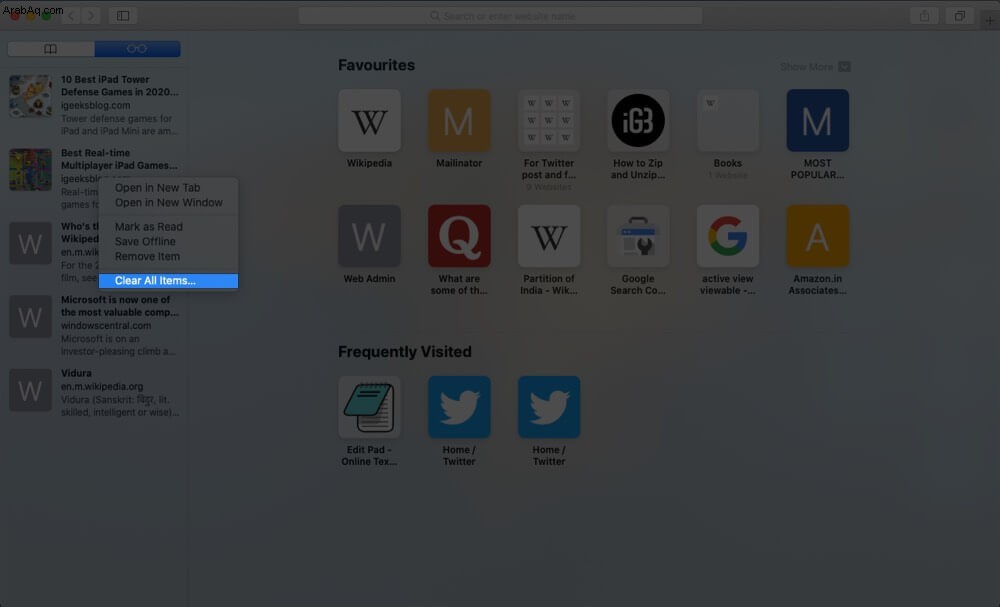
شيء واحد يجب ملاحظته هو أنك تحصل على خيار إزالة جميع العناصر من قائمة القراءة على جهاز Mac ، ولكن ليس على iPhone أو iPad.
إذا كنت ترغب في إضافة صفحة ويب إلى قائمة القراءة في Safari ، فتفضل بزيارة الصفحة ، وانقر على رمز المشاركة ، وأخيرًا انقر على إضافة إلى قائمة القراءة.
كيفية حذف قائمة قراءة Safari في macOS Big Sur
جلب macOS Big Sur مجموعة من ميزات التخصيص إلى Safari ، بما في ذلك طريقة أسهل للتعامل مع قائمة القراءة في Safari. الآن ، يمكنك الوصول إليهم بسهولة من صفحة البداية نفسها.
ويمكنك أيضًا حذف مواقع ويب معينة من قائمة قراءة Safari من هذه الصفحة فقط.
- افتح Safari المتصفح على جهاز Mac الخاص بك
- حدد موقع قائمة القراءة في الصفحة الرئيسية ثم انقر بزر الماوس الأيمن على موقع الويب تريد إزالته.

- هنا ، حدد إزالة العنصر من الخيار.
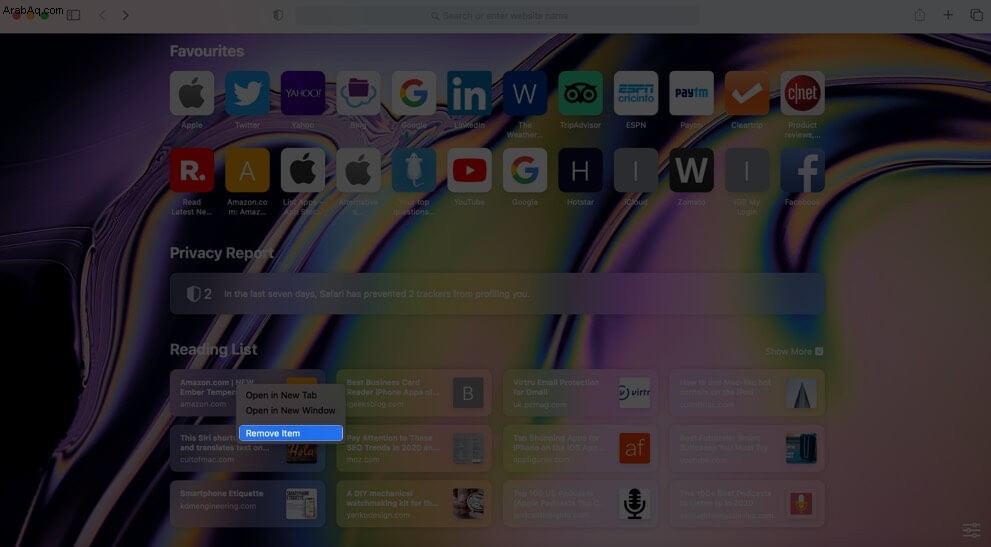
وهذا كل شيء سيتم مسح موقع الويب من قائمة قراءة Safari. إذا كنت تريد حذف جميع مواقع الويب في القائمة ، فانقر ببساطة على عرض من شريط القوائم وحدد إظهار الشريط الجانبي لقائمة القراءة.
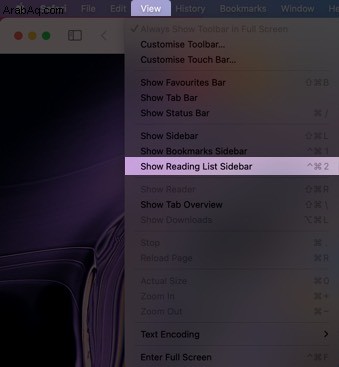
الآن ، انقر بزر الماوس الأيمن في أي مكان في الشريط الجانبي لقائمة القراءة. حدد امسح كل العناصر لحذف كل شيء من قائمة القراءة تماما.
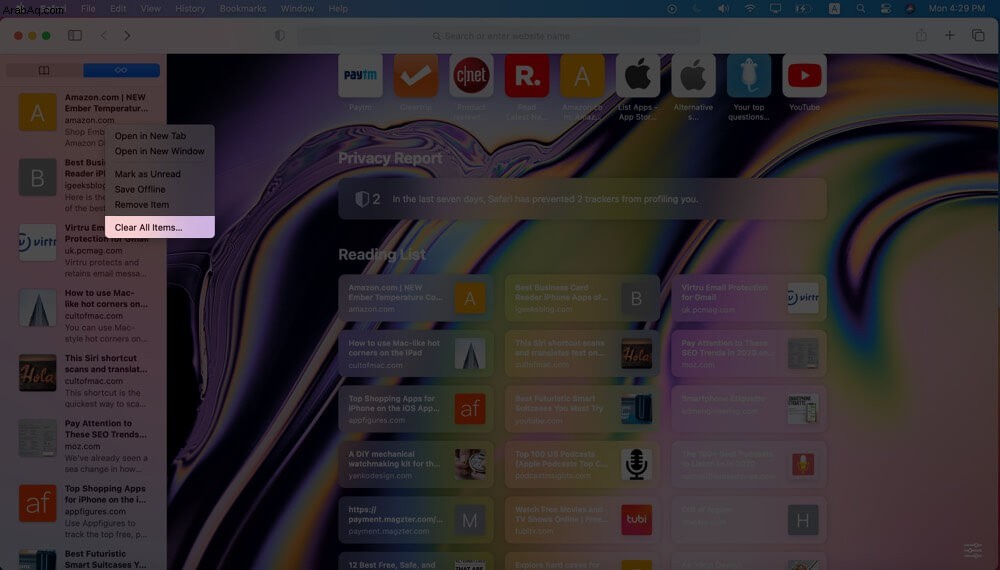
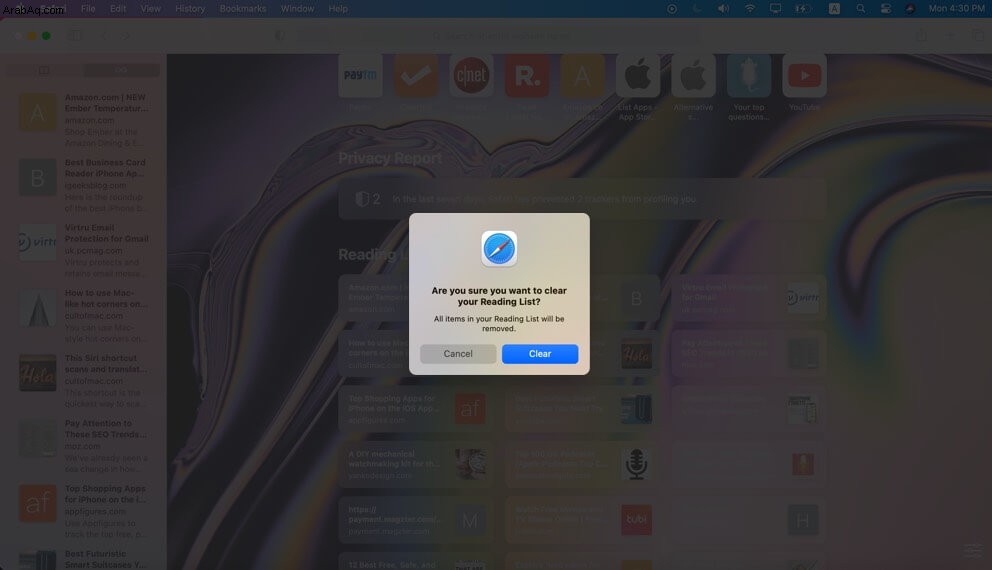
هذا كل شيء يا رفاق.
قد ترغب في القراءة:
- كيفية كتم صوت وإلغاء كتم صوت علامات تبويب Safari على جهاز Mac
- البحث عن كلمات المرور المحفوظة في Safari على iPhone و iPad
- كيفية حظر مواقع ويب معينة في Safari على iPhone و iPad
لديك سؤال أو اقتراح؟ اهلا وسهلا بكم لاستخدام قسم التعليقات.